Ultra HD 4K解像度に対応したロジクールの最上位ウェブカメラ「MX Brio」開封の儀

ロジクールが展開するPCパワーユーザー向けのフラッグシップデバイスブランド「MXシリーズ」で初となるウェブカメラ「MX Brio」が2024年3月22日に登場しました。「ロジクール史上、最高峰ウェブカメラ」とロジクールが述べるMX Brioを触る機会が得られたので、まずはパッケージから取り出して外観をチェックしたり実際にPCと接続したりしてみました。
MX Brio - Ultra HD 4Kウェブカメラ |ロジクール
https://www.logicool.co.jp/ja-jp/products/webcams/mx-brio.html
◆MX Brioの外観をチェック
MX Brioには一般向けのMX Brio 700と、ビジネス用のMX Brio 705の2モデルがあります。今回レビューするのはMX Brio 700です。

パッケージを開けたところ。本体カラーはグラファイトとペールグレーの2色があり、今回のモデルはグラファイトです。

これがMX Brio 700本体。ボディは金属製で、少しざらっとしてマットな質感です。

本体の重さを量ってみたところ、マウントになる取り付けクリップ込みで175gでした。

本体と交通系ICカードを並べて大きさを比較したところ。サイズはマウントになる取り付けクリップ込みで高さ62mm×幅98mm×奥行き52mmです。

レンズ部分の周囲にはダイヤルがあり、ダイヤルを回すとプライベートシャッターが開閉します。

実際にMX Brioのプライベートシャッターを開閉しているところは、以下のムービーで見ることができます。
ロジクールの4Kウェブカメラ「MX Brio」のプライバシーフィルターを開閉するところ - YouTube

MX Brioの右側面はこんな感じ。

左側面

背面にはUSB-Cポートがあります。

天面

MX Brioの取り付けクリップは、本体に内蔵されているマグネットで固定されています。そのため、取り付けクリップの固定部分は360度回転が可能で、カメラ本体を取り付けクリップから外すことができます。磁力はかなり強く、力を入れないと外れないので、カメラが取り付けクリップから勝手に外れてしまうということはありません。

底面にはさまざまな表示が印刷されています。マグネットを内蔵している取り付けクリップの固定部分には、三脚に固定できる4分の1インチサイズのネジ穴があります。そのため、自分で用意した三脚に取り付けて使うことも可能です。

取り付けクリップはこんな感じ。

取り付けクリップの固定部分が2軸、カメラの傾きを前後に変えるマウント部分が1軸。

なお、パッケージにはユーザーガイドや保証書、USB-Cケーブルが同梱されていました。

◆MX Brioをセットアップ
MX Brioはロジクールのデバイス用カスタマイズアプリである「Logi Options+」で設定を管理できます。Logi Options+は以下のサイトからダウンロード可能です。
Logi Options+Plusロジクールデバイス用カスタマイズアプリ
https://www.logicool.co.jp/ja-jp/software/logi-options-plus.html
上記のサイトにアクセスして「ダウンロード(WINDOWS 10以降)」をクリックすると、Logi Options+のインストーラーがダウンロードできます。インストーラーはEXE形式で、ファイルサイズは29.0MBでした。
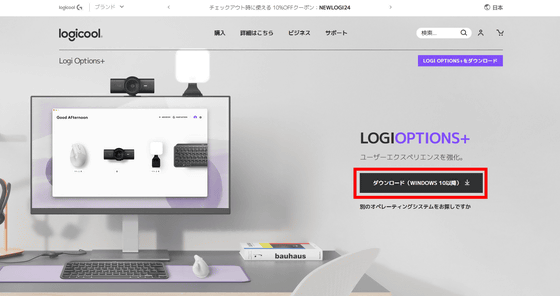
ダウンロードしたインストーラーを起動。「OPTIONS+をインストール」をクリックすれば、インストールが始まります。
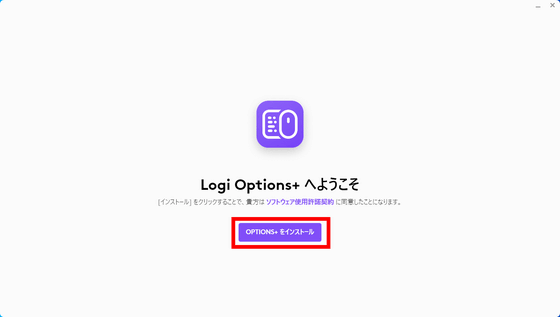
インストールが終わると以下の画面が表示されます。
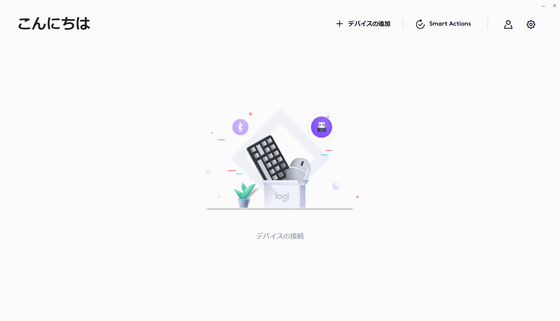
MX Brioに付属のUSB-Cケーブルを挿し、PCと接続します。

すると、Logi Options+にMX Brioが表示されました。「デバイスの更新」をクリックし、ファームウェアを更新します。
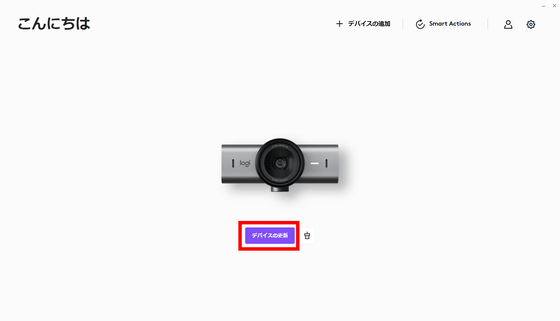
記事作成時点でファームウェアの最新バージョンは1.0.390でした。「続行」をクリック。
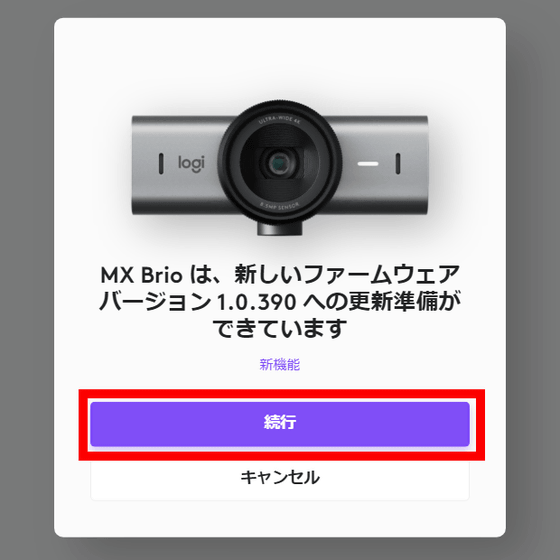
ファームウェアの更新中は、MX BrioをPCに接続したままにする必要があります。「次へ」をクリック。
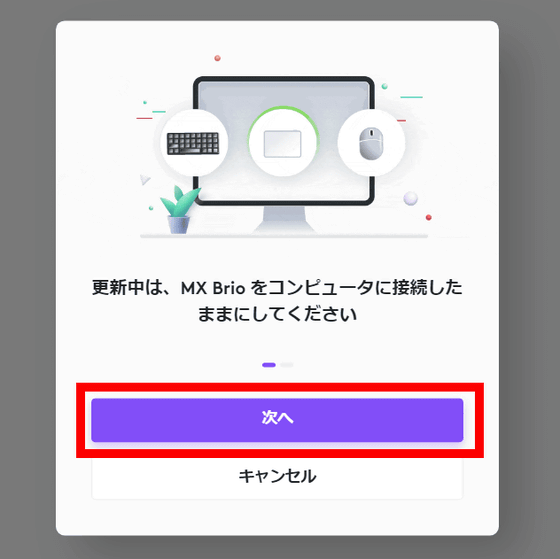
「続行」をクリックします。
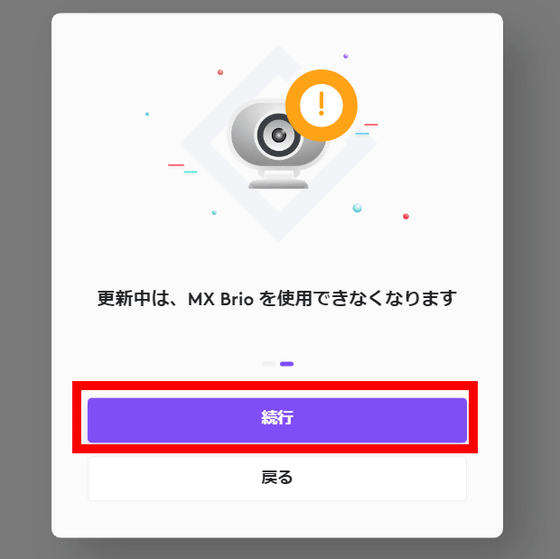
更新には3~4分かかりました。MX Brio本体を見ると、レンズの横にあるLEDインジケーターが青色に光っていました。
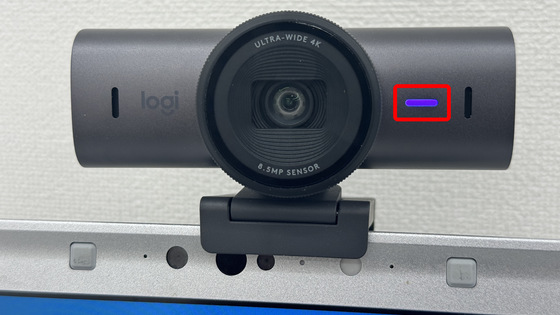
更新が終了すると、Logi Options+で以下のようにMX Brioの写真が表示されます。MX Brioの設定を行うには、MX Brioの写真をクリック。
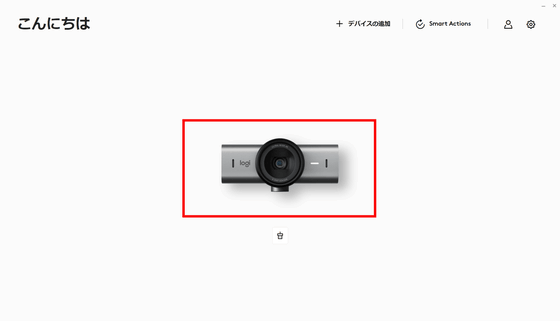
設定画面を開いた初回は以下のような画面が表示されるので、「スキップ」をクリックします。
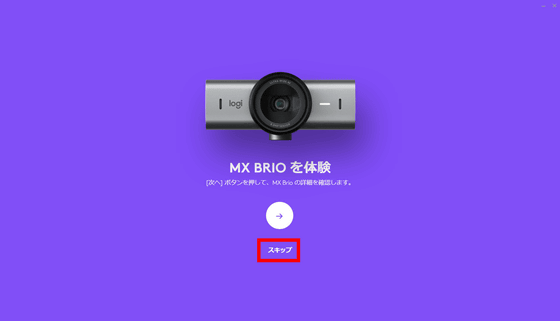
設定画面はこんな感じ。左カラムの「カメラ」を選択すると、MX Brioで撮影した映像が表示されました。この映像上に表示されている「カメラ設定」というポップアップをクリックすると、設定項目が表示されます。

Logi Options+からは「切り抜き」「露出」「画像」「フォーカス」を設定できます。「切り抜き」では、カメラを傾けて手元を映した時に自動で上下を反転させる「Show Mode」のオン・オフ、視野角、ズーム、ズーム時の切り抜き位置を調整可能。視野角は65度・78度・90度の3つから選択可能で、ズームは100%から400%までスライドバーで調節できます。
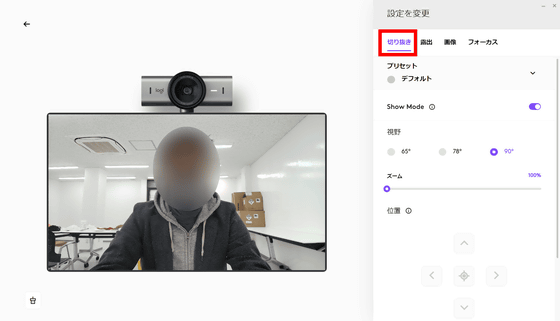
「露出」では自動露出、微光補正のオン・オフ、HDRのオン・オフを設定可能。
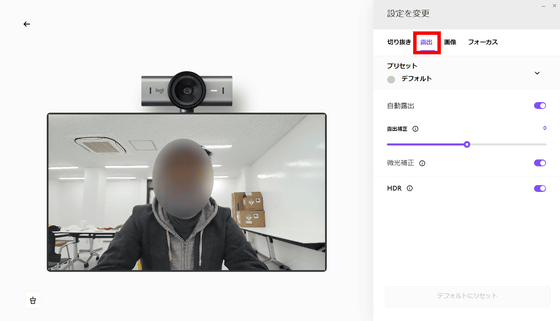
「画像」では自動ホワイトバランスのオン・オフを切り替えられるほか、色温度、輝度、コントラスト、彩度、自然な彩度、鮮明さをスライドバーで調整できます。
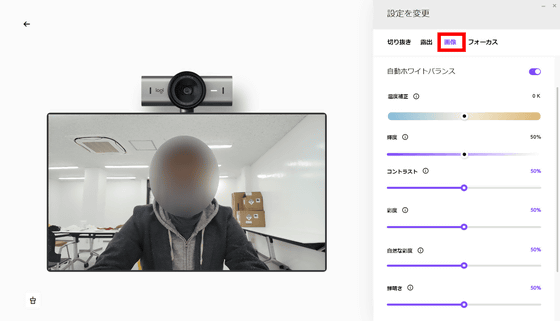
「フォーカス」では、オートフォーカスのオン・オフを切り替えることができます。
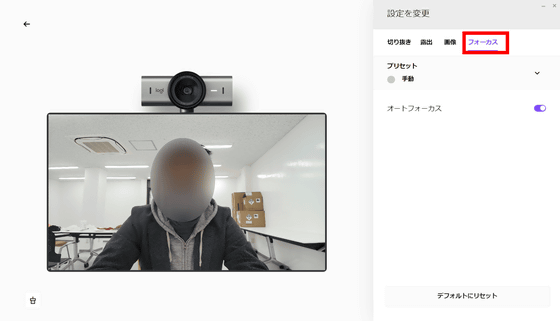
左のカラムにある「設定」をクリックすると、ファームウェアのバージョンやシリアルナンバーなどをチェックできました。
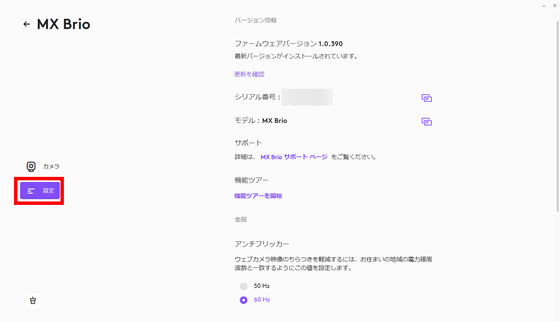
次回は、ロジクールの同じ4K対応ウェブカメラであるBrio C1000sと比較しながら、MX Brioの性能や機能をじっくりチェックする予定なので、乞うご期待。
MX Brio 700はAmazon.co.jpで取り扱われており、記事作成時点だと税込3万円で購入可能です。
Amazon.co.jp: ロジクール ウェブカメラ MX BRIO 700 C1100GR 4K Webカメラ usbカメラ 自動光補正 プライバシーシャッター USB Type-C ノイズ軽減ステレオマイク Sony Starvis センサー搭載 パソコン カメラ マイク PC Windows Mac Chrome C1100 グラファイト 国内正規品 : パソコン・周辺機器
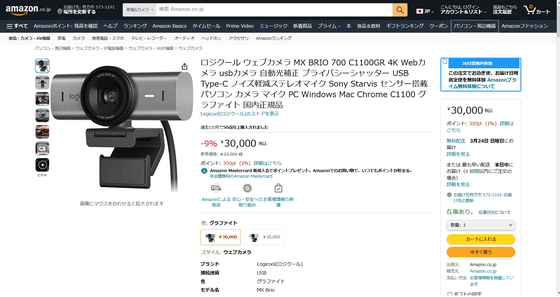
◆フォーラム開設中
本記事に関連するフォーラムをGIGAZINE公式Discordサーバーに設置しました。誰でも自由に書き込めるので、どしどしコメントしてください!Discordアカウントを持っていない場合は、アカウント作成手順解説記事を参考にアカウントを作成してみてください!
• Discord | "「ウェブカメラの画質」気にしたことある?今使ってるウェブカメラの解像度はどれくらい?" | GIGAZINE(ギガジン)
https://discord.com/channels/1037961069903216680/1221749483193241680
・関連記事
画面を動かしても水平状態を保って顔を映し続けるジンバル搭載ウェブカメラ「Insta360 Link」レビュー - GIGAZINE
カメラ&マイク&スピーカー&ライトとオンライン通話に必要な機能を全部盛りにしたウェブカメラ「AnkerWork B600 Video Bar」レビュー - GIGAZINE
最大1080p・60fpsでのビデオ入力が可能なAnker初のシンプルなウェブカメラ「Anker PowerConf C300」を使ってみた - GIGAZINE
ソニーのムービー特化カメラ「VLOGCAM ZV-E1」をPCとケーブル1本でつないでウェブカメラ代わりにライブ配信&ビデオ会議ができる「USBストリーミング」機能を試してみたよレビュー - GIGAZINE
・関連コンテンツ
in 動画, ハードウェア, レビュー, Posted by log1i_yk
You can read the machine translated English article Unboxing of Logitech's top-of-the-li….












